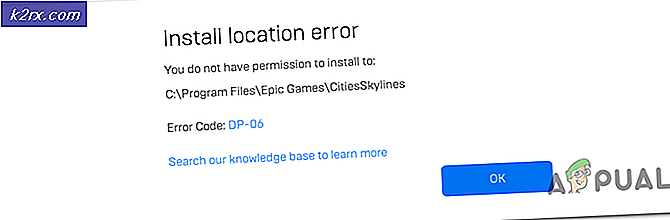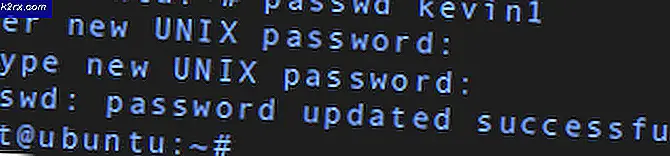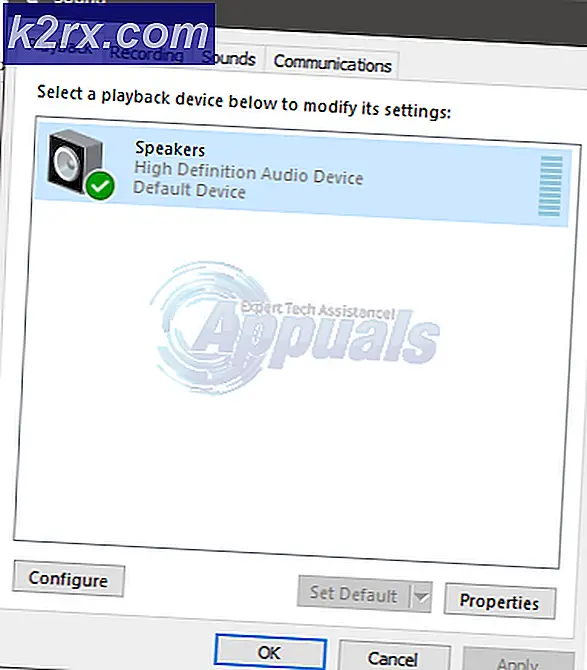Fix: WING32.dll Error Terkait dalam Game dan Aplikasi
Ketika menggunakan aplikasi seperti Scrabble, Monopoly dan Civil War General di sistem operasi yang lebih baru, Anda mungkin mendapatkan kesalahan WING32.dll dengan pesan seperti WING32.dll tidak dirancang untuk berjalan di windows atau berisi kesalahan dan Program tidak dapat memulai karena WING32.dll hilang dari komputer Anda. Coba instal ulang program untuk memperbaiki masalah ini. WING32.dll adalah ketergantungan untuk game yang sebagian besar bekerja pada platform XP. Kesalahan ini menunjukkan file .dll hilang atau rusak.
Kesalahan ini dapat diperbaiki oleh file WING32.dll yang rusak / hilang diganti dengan copy pekerjaan di direktori permainan atau folder System32. Anda juga bisa mendapatkan file dll dari disk instalasi permainan dan letakkan di folder kanan. Cara lain untuk mengatasi masalah ini adalah dengan menjalankan aplikasi dalam mode kompatibilitas Windows XP.
Metode 1: Mengganti Versi Kerja SDL2.dll
- Unduh WING32.dll dari sini .
- Klik kanan pada file dll dan pilih Salin .
- Arahkan ke lokasi file program aplikasi. Anda dapat melakukan ini dengan mengetikkan nama aplikasi di menu Start, mengklik kanan pada itu dan memilih Open File Location atau mencari folder aplikasi di C: \ Program Files untuk sistem 32-bit atau C: \ Program Files ( x86) untuk sistem 64-bit.
- Di direktori aplikasi. Klik kanan dan pilih Tempel atau gunakan perintah Ctrl + V. Jika Anda diminta memberi akses admin untuk operasi ini, lakukan.
- Ulangi proses yang sama dan tempel file dll ini di system32 di % windir% / system32 dan di folder syswow64 di % windir% / system32 .
- Jalankan aplikasi lagi dan konfirmasikan jika kesalahan telah berhenti.
Atau, Anda bisa mendapatkan WING32.dll dari cd permainan (atau gambar), di folder sayap.
TIP PRO: Jika masalahnya ada pada komputer Anda atau laptop / notebook, Anda harus mencoba menggunakan Perangkat Lunak Reimage Plus yang dapat memindai repositori dan mengganti file yang rusak dan hilang. Ini berfungsi dalam banyak kasus, di mana masalah ini berasal karena sistem yang rusak. Anda dapat mengunduh Reimage Plus dengan Mengklik di SiniMetode 2: Menjalankan Game dalam Mode Kompatibilitas Windows
Mode Kompatibilitas Windows menciptakan lingkungan untuk game atau aplikasi lama yang didukung oleh sistem lama untuk dijalankan pada yang baru. Karena game ini berfungsi dengan baik pada mesin yang menjalankan Windows XP, kami akan menjalankan aplikasi dalam mode kompatibilitas XP.
- Klik kanan pada penginstal permainan dan klik Properties
- Pilih tab Kompatibilitas, dan di bawah mode Kompatibilitas, centang tandai. Jalankan program ini dalam mode kompatibilitas untuk:
- Pilih Windows XP (Service Pack 2) dari daftar drop down. Lebih baik untuk memeriksa OS mana yang didukung oleh gim dan memilih mode yang sesuai.
- Klik OK .
- Instal perangkat lunak dan nyalakan ulang komputer Anda.
- Luncurkan game atau aplikasi yang telah Anda pasang dan periksa fungsinya.
TIP PRO: Jika masalahnya ada pada komputer Anda atau laptop / notebook, Anda harus mencoba menggunakan Perangkat Lunak Reimage Plus yang dapat memindai repositori dan mengganti file yang rusak dan hilang. Ini berfungsi dalam banyak kasus, di mana masalah ini berasal karena sistem yang rusak. Anda dapat mengunduh Reimage Plus dengan Mengklik di Sini